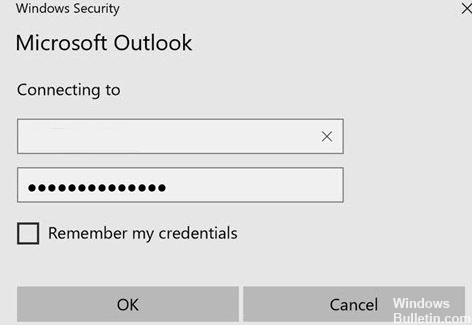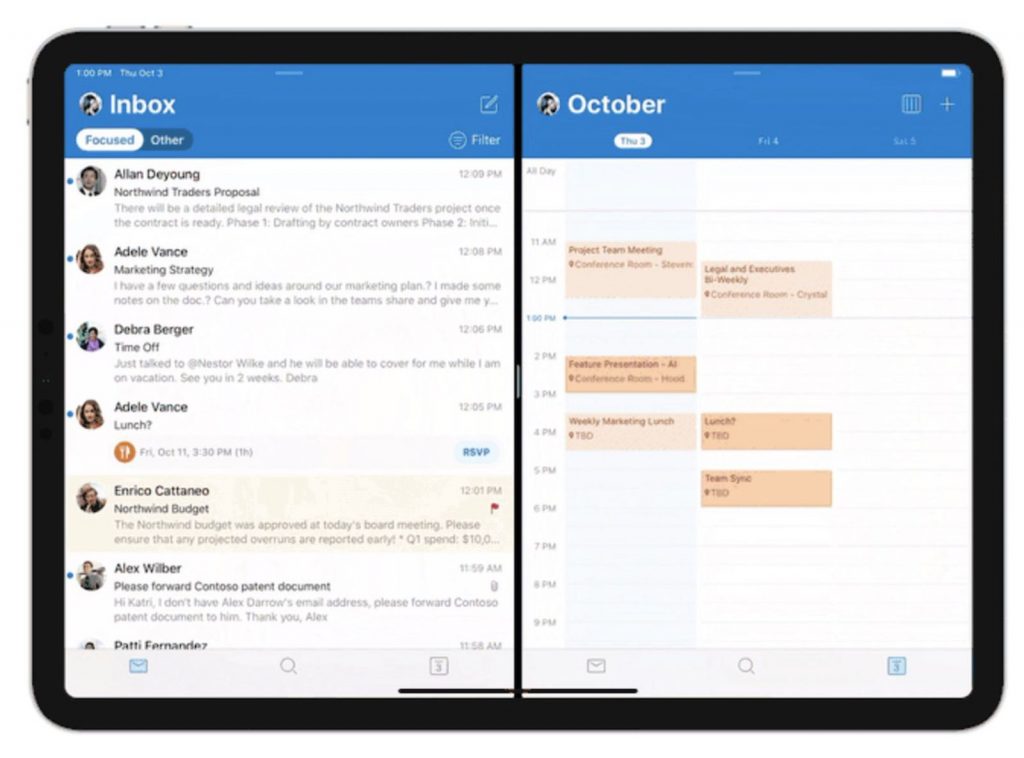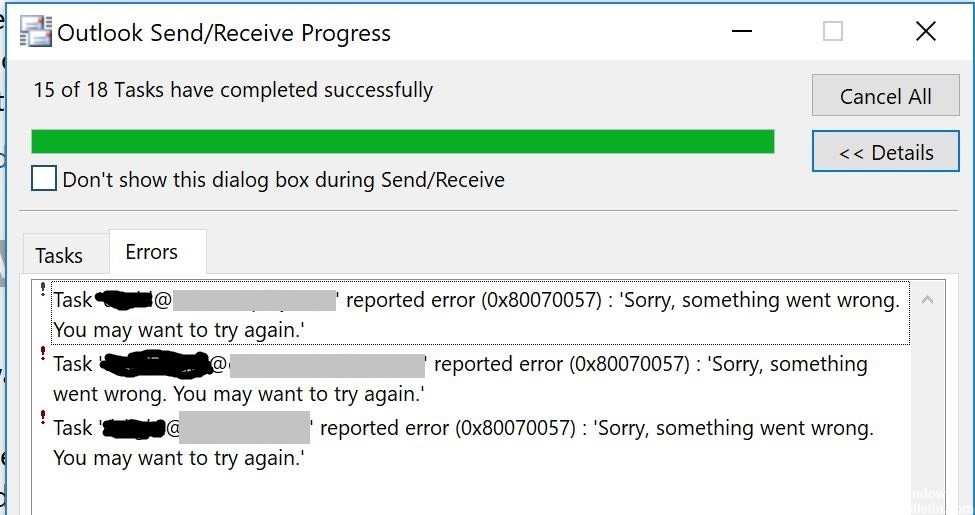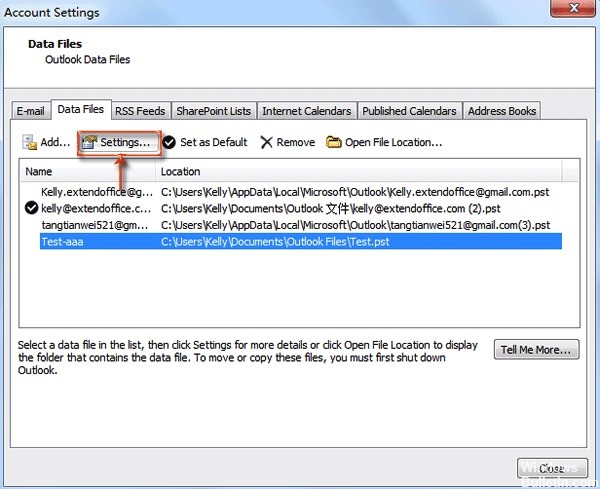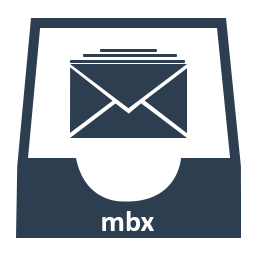Не загружается Адресная книга Outlook часто является проблемой, с которой сталкиваются многие пользователи, и это происходит потому, что очередь BITS заполнена.
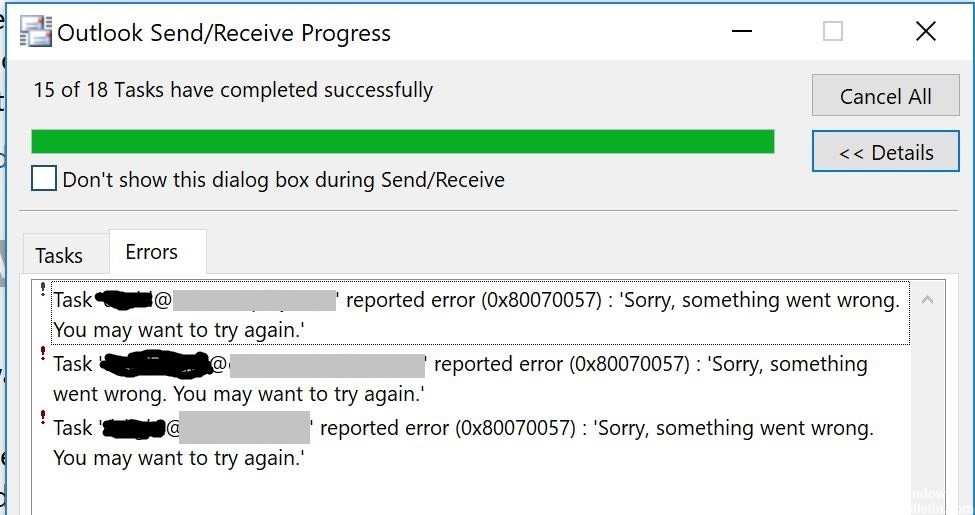
Если Microsoft Outlook установлен в режим кэширования Exchange и вы открываете адресную книгу, глобальный список адресов (GAL) не отображается по умолчанию. Вместо этого отображается другой список адресов, например «Все пользователи», и при открытии адресной книги необходимо вручную выбрать глобальный список адресов в параметре «Показать этот список адресов как первую адресную книгу».
Вы также можете получить сообщение об ошибке, подобное следующей ошибке в сообщении журнала синхронизации при попытке загрузить адресную книгу в автономном режиме (OAB):
Автономная адресная книга Microsoft Exchange Не загружаются файлы автономной адресной книги. Сервер (URL) не может быть найден 0X80004005
Если вы не можете загрузить автономную адресную книгу, вы найдете следующее событие в журнале событий приложения.
Источник: Outlook Идентификатор события: 27 Описание: операция не удалась.
Убедитесь, что глобальный список адресов (GAL) обновлен.
Убедитесь, что LAG обновлен. Для этого убедитесь, что вы можете просматривать изменения в группе LAG через веб-приложение Microsoft Outlook. Если ожидаемые изменения недоступны в группе LAG, они не отражаются в автономной адресной книге.
ПРИМЕЧАНИЕ. Если вы вносите изменения в локальную схему Active Directory, но инструмент синхронизации Microsoft Azure Active Directory по-прежнему не синхронизирует эти изменения должным образом, посетите этот веб-сайт Microsoft, чтобы продолжить устранение неполадок:
Если сетевая адресная книга верна, но автономная адресная книга все еще не верна, перейдите к следующему шагу.
Переименовать папку адресной книги Outlook
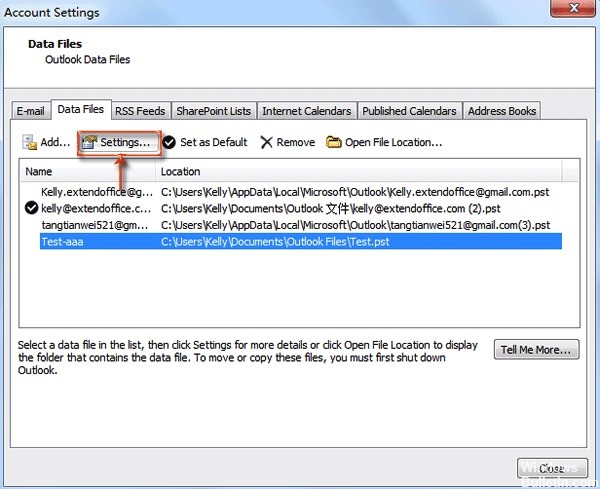
- Переименование адресной книги Outlook обновит файлы автономной адресной книги, что является еще одним возможным решением. Откройте проводник с помощью Windows + E-Hotkey.
- Откройте путь к этой папке в проводнике: C: \ User \% User Name% \ AppData \ Local \ MicrosoftOutlook.
- Затем щелкните правой кнопкой мыши папку «Автономная адресная книга» и выберите параметр «Переименовать».
- Измените название папки на: Offline Address Book.old.
- Затем перейдите на вкладку «Отправить / получить» из Outlook и выберите параметр «Обновить папку».
Установите последние обновления для Office и Office 365 Desktop подробнее